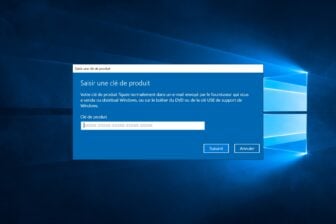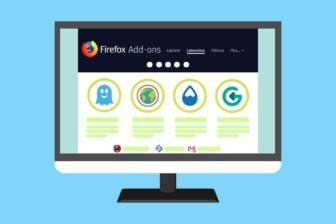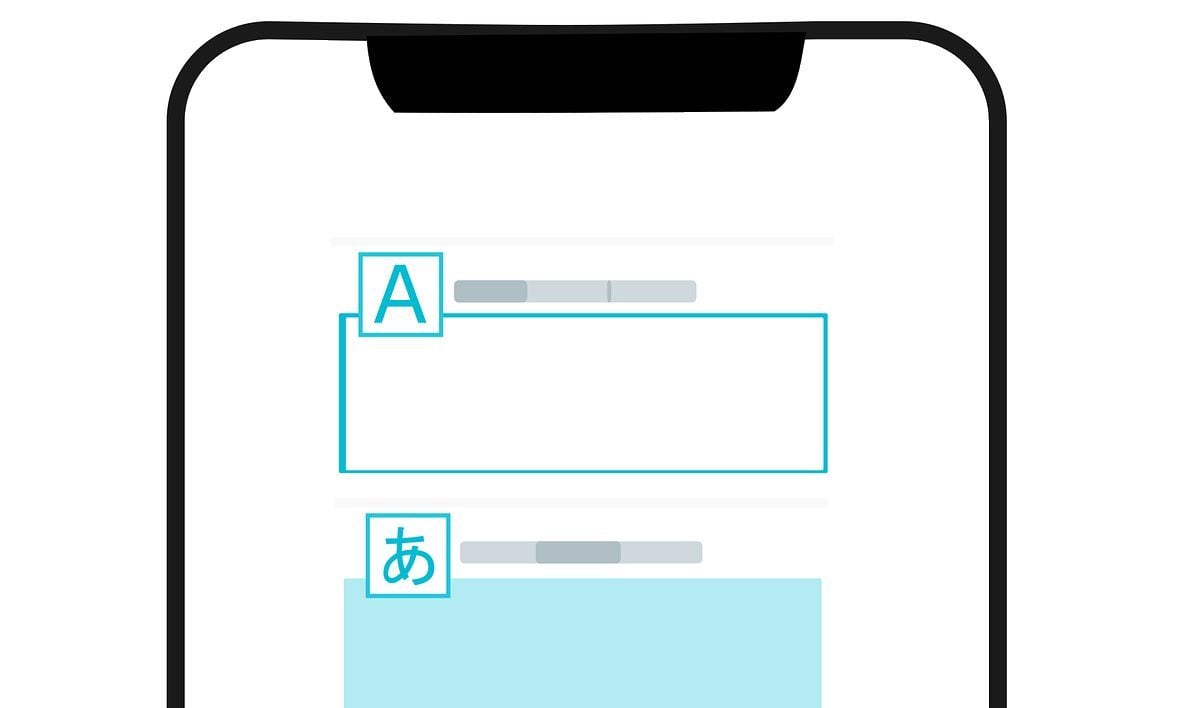Consulter un site étranger quand on ne maîtrise pas la langue peut vite devenir un casse-tête. Sur iOS, il est possible de demander à Safari de traduire instantanément la page ouverte. Il faut pour cela faire appel à une extension.
Mises en place sous iOS 8, les extensions pour Safari mobile sont nombreuses, mais restent peu connues. Présentées comme des fonctions rattachées aux applications que vous installez, elles sont cachées dans la feuille de partage du navigateur Web, et sont rarement mises en avant dans la présentation des applications sur l’App Store. C’est notamment le cas de Microsoft Traducteur.
1. Téléchargez Microsoft Traducteur
Commencez par télécharger le traducteur de langue de Microsoft, Microsoft Traducteur. L’application est gratuite, propose un mode de traduction hors ligne, et intègre surtout une extension qu’il est possible d’appeler dans Safari.
Télécharger Microsoft Traducteur pour iPhone / iPad (Gratuit)
2. Paramétrez l’extension
Lancez Microsoft Traducteur et rendez-vous dans les paramètres en appuyant sur la roue crantée en bas à droite. Faites défiler les options, entrez dans le menu Langue de traduction de Safari et choisissez la langue cible. Fermez l’application.
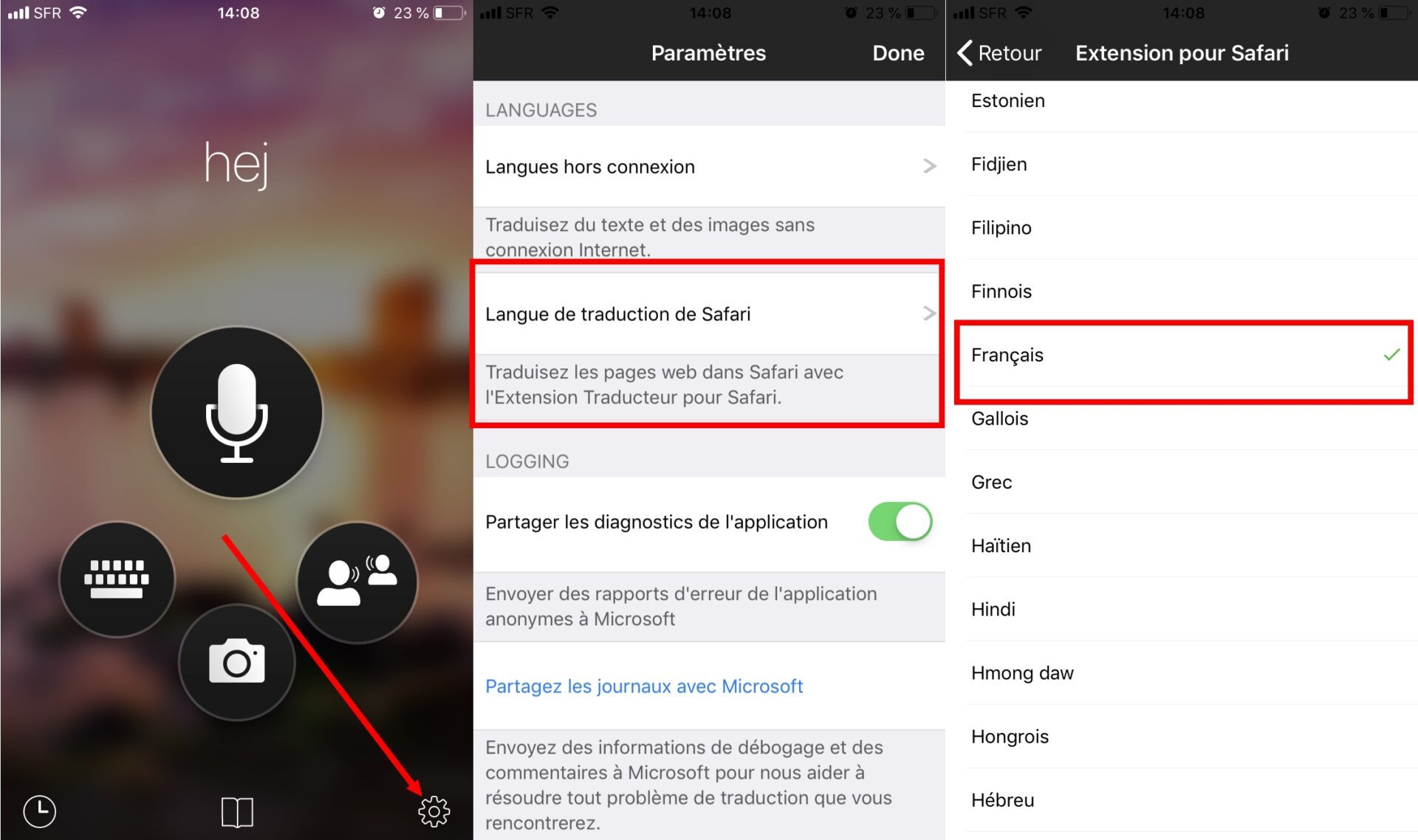
3. Réorganisez les extensions dans Safari
Lancez Safari sur votre iPhone ou votre iPad. Appuyez sur le bouton de partage, puis, faites défiler la dernière ligne vers la gauche. Appuyez sur Autres, puis repérez Translator.
Assurez-vous que l’extension soit activée et, en maintenant le doigt, appuyez sur la poignée figurée par trois traits superposés, faites remonter la position de Translator dans la liste. Validez votre choix en appuyant sur OK.
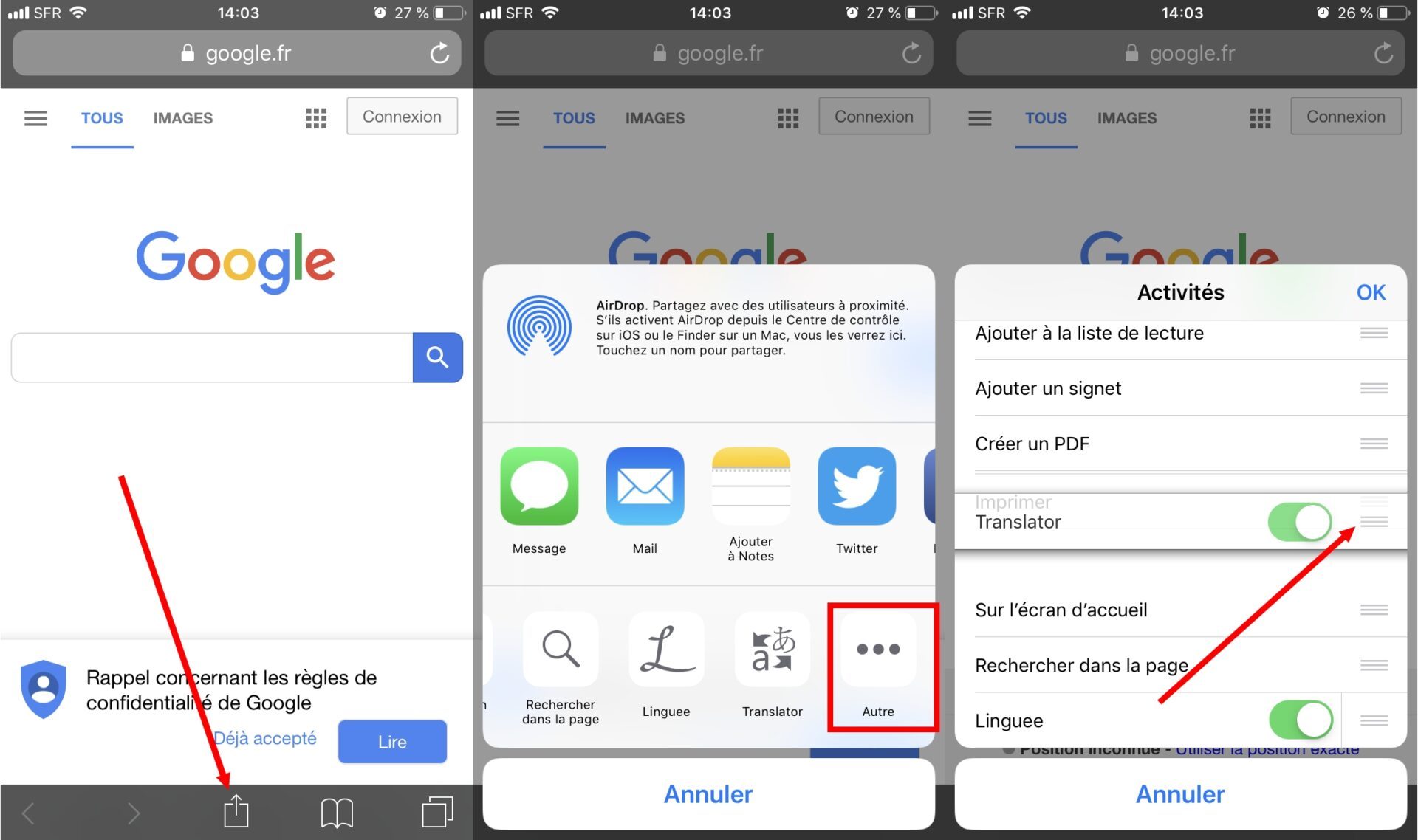
4. Traduisez une page Web
Rendez-vous sur la page du site que vous souhaitez traduire dans Safari. Appuyez sur le bouton de partage, puis sélectionnez Translator.
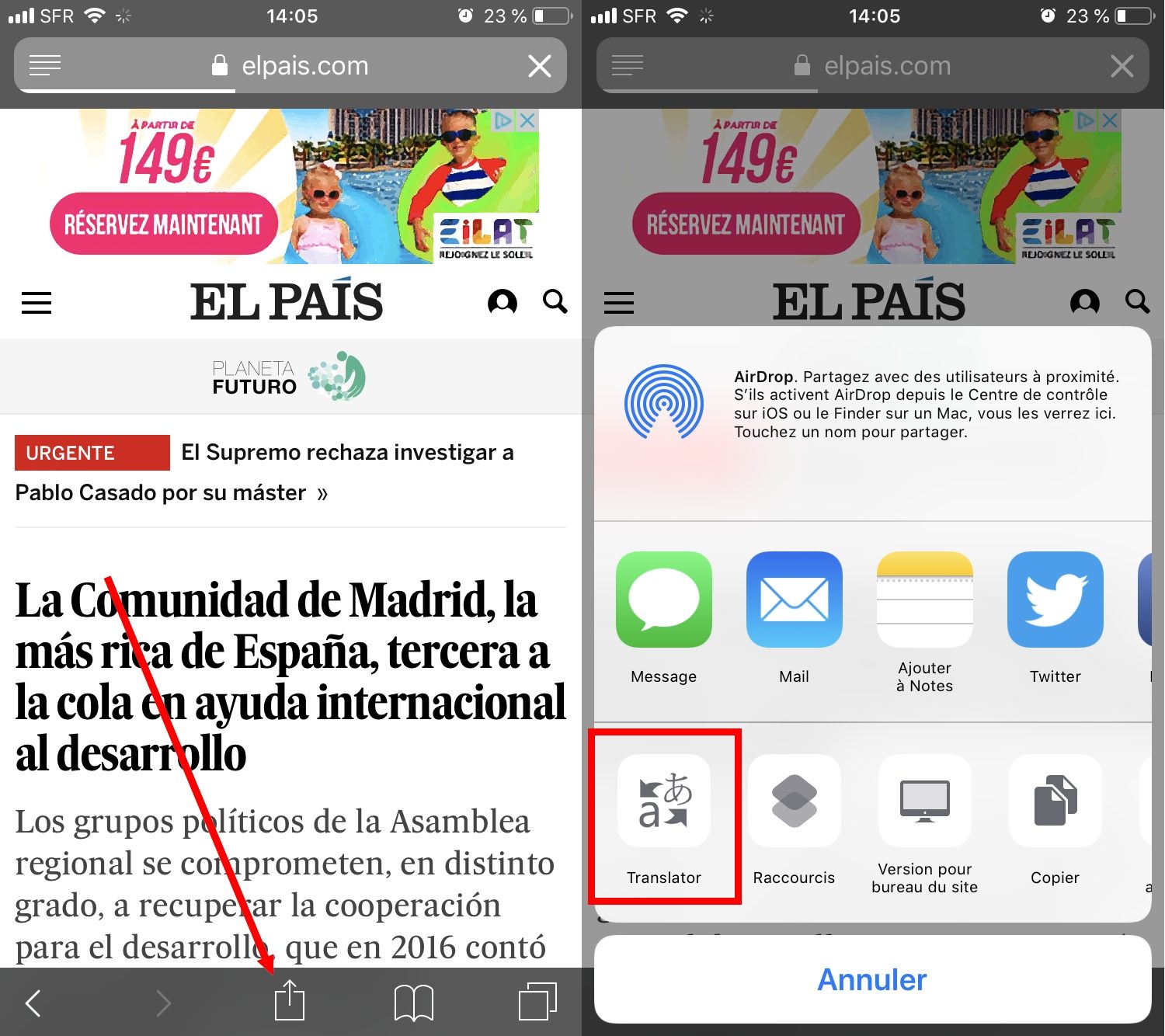
Un bandeau jaune indiquant la progression de la traduction apparaît pendant que la page se recharge dans la langue de traduction.
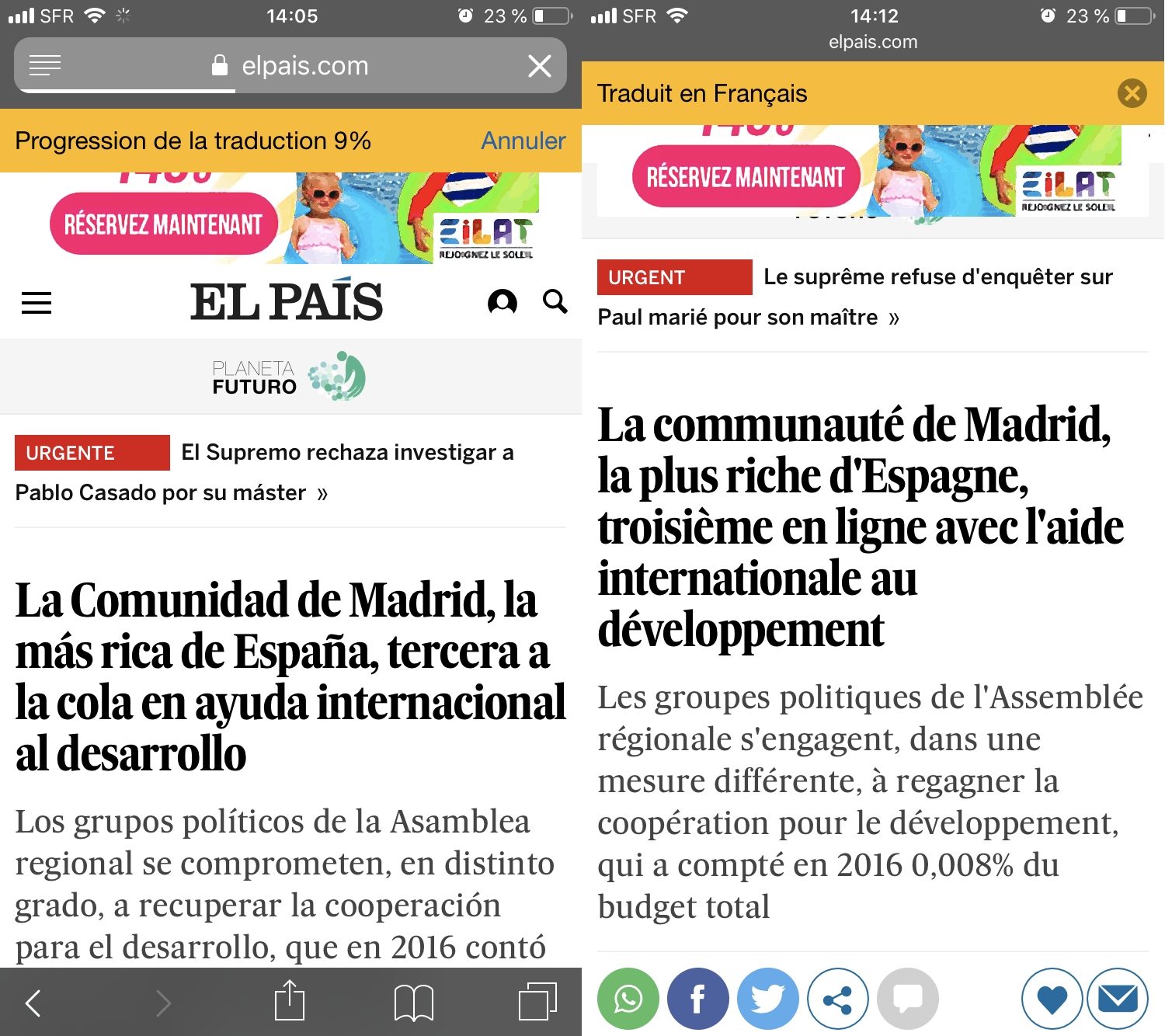
🔴 Pour ne manquer aucune actualité de 01net, suivez-nous sur Google Actualités et WhatsApp.